Colibri on minimalistinen selain ilman välilehtiä Windows PC:lle
Web-selaimet ovat tulossa hyvin moderneiksi ja monimutkaisiksi samaan aikaan. Niiden avulla voit selata verkkosivustoja, asentaa sovelluksia, laajennuksia ja tehdä paljon muuta. Joskus se voi myös hieman häiritä työnteon aikana. Mutta selain, josta puhumme tässä viestissä, yrittää tuoda sinulle minimaalisen joukon ominaisuuksia. Colibri on ilmainen Windows -selain, joka on niin häiriötön, ettei siinä ole edes välilehtiä(Tabs) .
Colibri-selaimen arvostelu
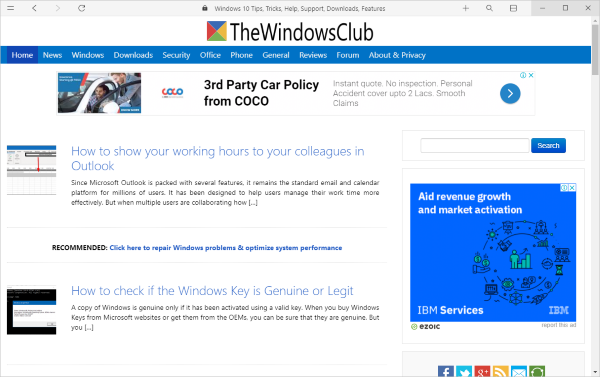
Selain pyrkii tarjoamaan käyttäjilleen erilaisen ja häiriöttömän käyttökokemuksen. Saat vain minimaalisen joukon ominaisuuksia ja käyttöliittymää. Selain pystyy täysin selaamaan mitä tahansa verkkosivustoa tai sovellusta. Vain sen ulkoasu saa sinut tuntemaan sen olevan minimaalinen sovellus.
Koska tämä on hieman epätavallinen selain, kaikki on siinä hieman erilaista. Sen sijaan, että lataat sen suoraan verkkosivustolta, sinun on annettava sähköpostiosoitteesi, johon saat Colibrin(Colibri) kopion .
Colibri tukee tilin luomista, jotta tietosi synkronoidaan. Voit luoda Colibri -tilin ja kirjautua sisään selaimeen varmistaaksesi, että kaikki tietosi, kuten kirjanmerkit ja luettelot, on varmuuskopioitu.
Kun näet selaimen ensimmäisen kerran, se näyttää sinusta melko tyhjältä, koska se on suunniteltu sellaiseksi. Siellä on vain osoitepalkki, jonka alapuolella näkyvät kaikki tallennetut linkit, luettelot ja syötteet.
Ja kun olet avannut verkkosivun, huomaat, että myös osoitepalkki on kadonnut. Säätimiä on vain muutama, kuten taaksepäin, eteenpäin ja päivitys. Kaikki mahtuu hienosti otsikkorivin sisään, ja verkkosivulle säästyy paljon näyttöaluetta. Tämä vaikuttaa hieman epätavalliselta, koska olemme tottuneet perinteisiin selaimiin, joissa välilehdet, osoitepalkki ja kirjanmerkkipalkki vievät paljon tilaa.
Colobrissa(Colobri) on hieno ominaisuus - Jst kirjoittamalla sen sivuston nimi, jolla haluat vierailla, ja Colibri ohjaa sinut automaattisesti sinne. Esim. - Kirjoita "(Eg – Typing “) open spotify" avaa Spotifyn verkkosovelluksen. Kirjoittaminen "chrome browser" avaa Googlen Chromen(Chrome) lataussivun.
Selain ilman välilehtiä (Tabs)Windows PC : lle
Selain on täydellinen, jos pidät verkkosivustoa/verkkosivua auki melko pitkään ja navigoit harvoin pois. Selainta voi esimerkiksi käyttää helposti mihin tahansa verkkopohjaiseen POS - sovellukseen. Tai mikä tahansa muu verkkosovellus.
Jos haluat siirtyä pois verkkosivustolta, sinun on painettava Toggle View -painiketta. Ja nyt voit kirjoittaa sen verkkosivuston URL -osoitteen, jolle haluat navigoida. Toinen kätevä ominaisuus on pieni plus-kuvake; sen avulla voit lisätä verkkosivuston nopeasti kirjanmerkkeihin. Lisätyt kirjanmerkit näkyvät Linkit(Links) - välilehdessä.
Linkkien(Links) lisäksi voit luoda luetteloita järjestääksesi kirjanmerkit paremmin. Colibrin(Colibri) avulla voit myös tilata syötteitä, jotta olet aina mukana uutispeleissä. Saatavilla on myös yksityinen tila, joka ei kestä istuntoa, kun suljet ikkunan.
Näiden ominaisuuksien lisäksi Colibri tarjoaa myös joitain mukautuksia. Kaikille tumman teeman ystäville on saatavilla tumma tila. Tämän lisäksi voit muuttaa oletushakukonetta. Ja yksityisyyden alalla voit estää kolmannen osapuolen evästeet ja lähettää automaattisesti "Do Not Track" -pyynnön. Siellä on myös säädin, joka voi ottaa käyttöön tai poistaa käytöstä Adobe Flash Player -laajennuksen.
Colibri on epäilemättä epätavanomaisin selain, jota olen koskaan käyttänyt. Se on suunniteltu pitämään tuottavuus ensisijaisena huolenaiheena. Se ei voi korvata nykyistä selaintasi, koska siitä puuttuu varmasti joitain ominaisuuksia, kuten välilehdet, historia, laajennukset, osoitepalkki jne. Mutta sitä voidaan käyttää joihinkin tuottavuuteen keskittyviin istuntoihin, koska Colibri on täysin häiriötön. Se on saatavana Windowsille(Windows) , macOS:lle ja Linuxille(Linux) .
Related posts
Kuinka käynnistää selain uudelleen menettämättä välilehtiä Windows 11/10:ssä
Epic Privacy Browser Windows 11/10 PC:lle
Oletusselaimen vaihtaminen Windows 11:ssä
Tor-selaimen arvostelun lataus: Suojaa yksityisyyttäsi ja surffaa turvallisesti verkossa
HTTPS-sivustot, jotka eivät avaudu missään Windows-tietokoneen selaimessa
SoftPerfect Cache Relocator Windows 10:lle
Mikä on Man In The Browser -hyökkäys – ehkäisy ja havaitseminen
Rohkea selain ei avaudu tai toimi Windows 11/10:ssä
Välilehtien synkronoiminen Edge-, Chrome- ja Firefox-selaimien välillä
Päivitä selaimen välimuisti useista selaimista välittömästi - Selain Päivitä
Google Chrome vs Firefox Quantum Windows PC:lle
Kuinka tallentaa verkkosivu PDF-tiedostona Edge-selaimessa Windows 10:ssä
Maxthon MxNitro -selaimen tarkistus ja lataus
Selaimen tehtävienhallinnan käyttäminen Microsoft Edgessä Windows 10:ssä
Tarkastele nopeasti hakuhistoriaa kaikissa Windowsin selaimissa
Vivaldi-selaimen arvostelu, ominaisuudet, lataus: Älykäs selain tietokoneellesi!
Windows vaihtaa jatkuvasti oletusselainta
Kuinka piilottaa selaimen laajennuskuvakkeet Chromessa, Edgessä tai Firefoxissa
Kuinka päivittää selaimesi [kaikki verkkoselaimet]
Selainlaajennukset ohittaa tai täyttää automaattisesti CAPTCHA
